Si vous êtes une personne qui veut sauvegarder ses données sans se casser la tête, qui ne veut pas passer 7 heures à configurer une sauvegarde ou une restauration alors cet astuce est faite pour vous.
Grace à Paragon Backup and Recovery Free, vous aller sauvegardez et sécurisez tous vos données personnelles efficacement et gratuitement. C’est un logiciel puissant pour la sauvegarde et la récupération de disques durs. Il vous permet de faire une sauvegarde complété de votre ordinateur, et vous facilite grandement la restauration de vos données si quelque chose tourne au vinaigre.
Le logiciel autorise la sauvegarde totale d’un disque ou d’une partition, plutôt que des fichiers ou répertoires individuellement. Les données sont ensuite compressées afin de gagner de l’espace disque, et peuvent être visualisées autant de fois que vous le souhaitez.
Vous pouvez choisir de démarrer une sauvegarde complète du système ou en différé. Celle-ci enregistre les changements effectués sur des fichiers depuis la dernière sauvegarde. L’archive peut être enregistrée en local ou sur des disques en ligne, disque externe, disque optique(CD, DVD, Blu-ray), ou sur une partition sécurisé sur votre disque dur.
Le programme de restauration vous permet de choisir ce que vous voulez récupérer, comme l’ensemble des archives contenu dans vos disques ou un simple fichier. De plus, le logiciel vous permet de créer une clé USB bootable que vous permet de démarrer si votre système ne se lance plus. Vous pourrez ainsi créer, formater ou modifier des disques ou partitions existantes avec le logiciel.
Le programme dispose d’un mode express et d’un mode avancée. Nous allons utiliser le mode avancé parce qu’il offre plus de possibilité sur les sauvegardes. Il est compatible avec windows XP, windows 7 et 8.
Comment sauvegarder les données de votre PC ?
Étape 1
Tout d’abord commencer par télécharger Paragon backup and recovery et l’installer sur votre machine. Pour l’installer il vous faut s’enregistrer sur le site officiel du logiciel pour recevoir la clé du produit et le numéro de série gratuit.

Lancer le logiciel, ensuite cliquer sur « Paramètre avancé ». Chaque fois que vous allez utiliser le logiciel, il vous invitera à créer un CD de restauration qui en vaut la peine. Vous pouvez fermer cette boite de dialogue si vous ne voulez pas créer de disque pour le moment. Retourner en mode express quand vous le voulez en cliquant sur le bouton « Mode Express ».

Étape 2
Maintenant, cliquez sur « Back Up » et choisissez les disques ou partitions que vous voulez sauvegarder. Cliquer sur « suivant » et choisissez l’emplacement ou vous voulez enregistrer l’archive: soit un lecteur, une partition, un lecteur réseau ou un CD/DVD/Blu-ray. La taille estimée de l’archive est affichée pour vous aider à choisir.

Étape 3
Choisissez un lecteur depuis la liste. Cliquez sur « Suivant ». « Créer un nouveau dossier » et donnez lui un nom. Vous pouvez renommer votre archive puis cliquer sur « Suivant ». Cliquez sur « Sauvegarder maintenant » pour une seule sauvegarde, ou vous pouvez planifier des sauvegardes régulières.

Étape 4
Dans « Sheduler », spécifiez la fréquence de sauvegarde de votre PC. Vous pouvez choisir de planifier la sauvegarde à une date et heure précise. Si vous ne souhaitez pas que votre PC redémarre une fois la sauvegarde terminée, cochez la case « Ne pas redémarrer ».
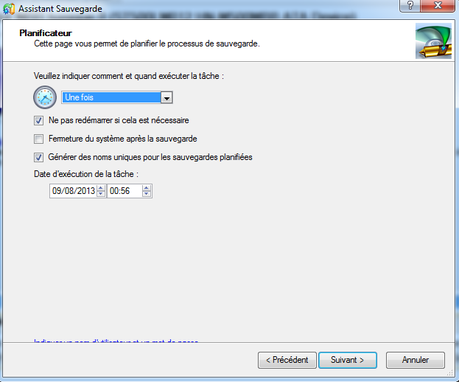
Étape 5
Pour sécuriser votre sauvegarde, cliquer sur « Indiquer un nom d’utilisateur et un mot de passe » en bas de la fenêtre « Scheduler ». En sélectionnant « Ne pas spécifier un mot de passe » signifie que l’archive peut être lu par tout le monde.

Étape 6
Cliquez sur « Suivant » pour visualiser un résumé de la sauvegarde, puis cliquez sur « Finish » pour créer l’archive. Si vous avez choisi une sauvegarde régulière, vous pouvez le voir dans l’onglet « Scheduled Tasks ». Vous pouvez visualiser toutes vos sauvegardes dans l’onglet « archives ».

Étape 7
Pour éditer une tache planifiée, cliquez droit et sélectionnez « Properties »". Décochez la case « Enabled » pour arrêter temporairement une sauvegarde planifiée. Modifiez la fréquence de sauvegarde dans l’onglet « Schedule ». Cliquez sur « Run As » pour ajouter un mot de passe. Pour supprimer définitivement une tache, cliquez sur le boutton « Delete »
Étape 8
Les sauvegardes planifiées crées dans les étapes 4 à 6 archivent la totalité du disque ou partition à chaque fois. Pour créer une archive plus rapide qui ne sauvegarde que les changement effectués depuis le dernier enregistrement. Cliquer sur « Differential Partition Backup » et suivez les mêmes étapes.

Étape 9
Cliquer sur « Manage Backup Capsule » pour créer séparément, une sauvegarde sécurisée de partition sur votre disque dur. Sélectionnez la taille souhaitée de la partition. Cliquez sur « Suivant », puis « terminer ». Vous pouvez sauvegarder directement dans cette capsule sécurisée. Configurez la en cliquant à nouveau sur »Differential Partition Backup ».
Comment restaurer toutes vos données ?
Pour restaurer vos données, il suffit de cliquer sur « Restaurer » et sélectionnez une sauvegarde.
Si vous devez restaurer une partition, vous pouvez modifier la taille et assigner une lettre au lecteur. Cliquez sur « terminer ». Vous pouvez accéder à ces options dans « Archives ».Vous pouvez restaurer l’image d’un disque dur au complet.

Pour plus de nouveautés, merci de vous abonner à la newsletter du blog ou à son flux RSS. N’hésitez pas aussi à faire un tour sur Twitter, Google+ ou encore Facebook pour d’autres news.

